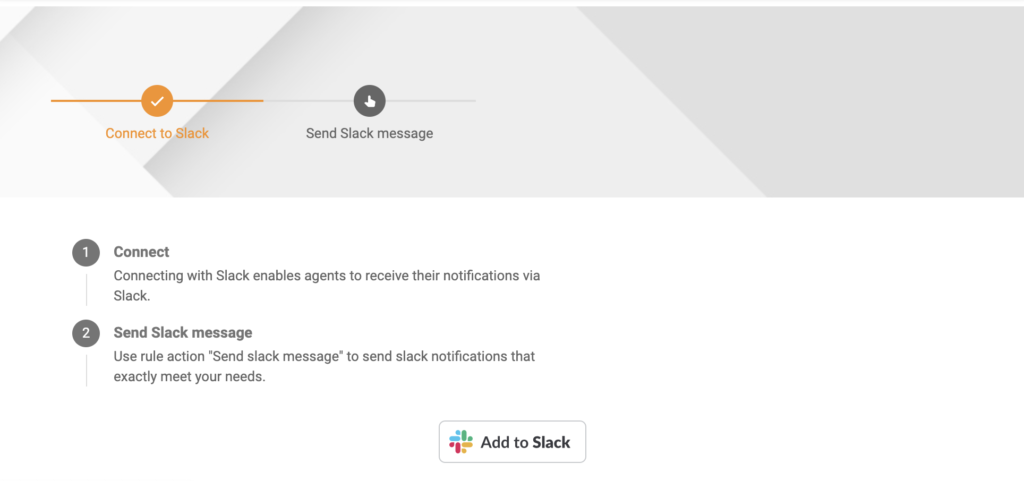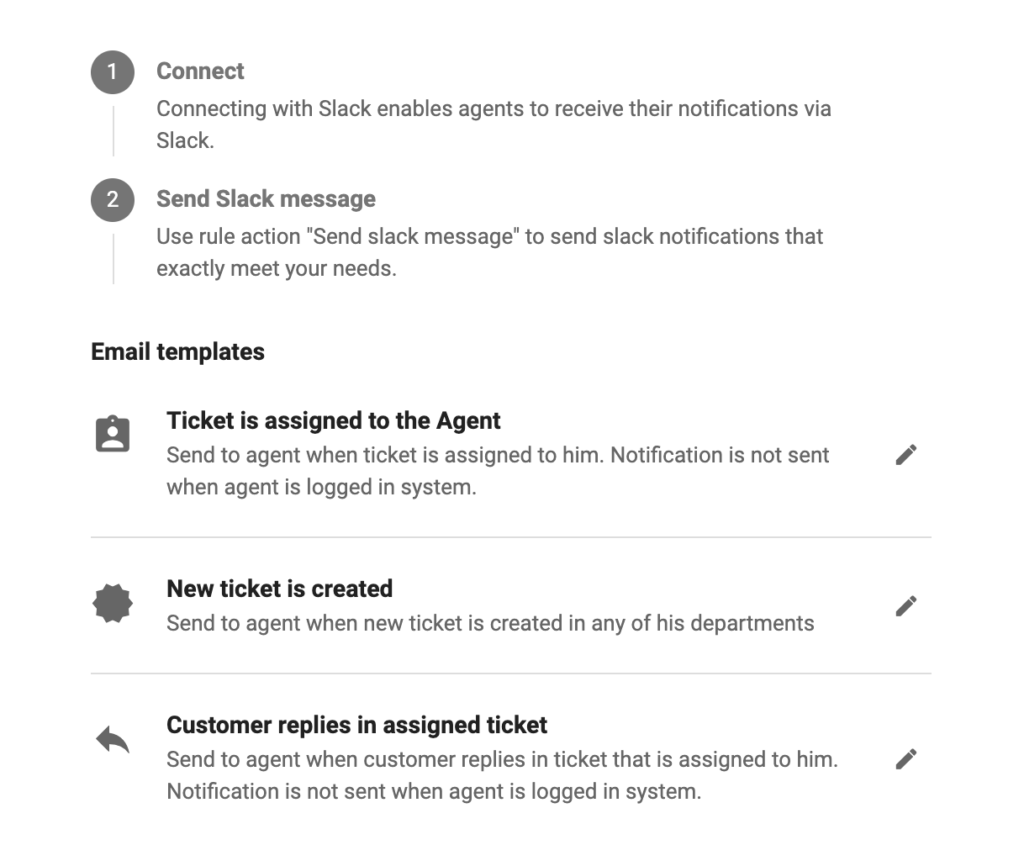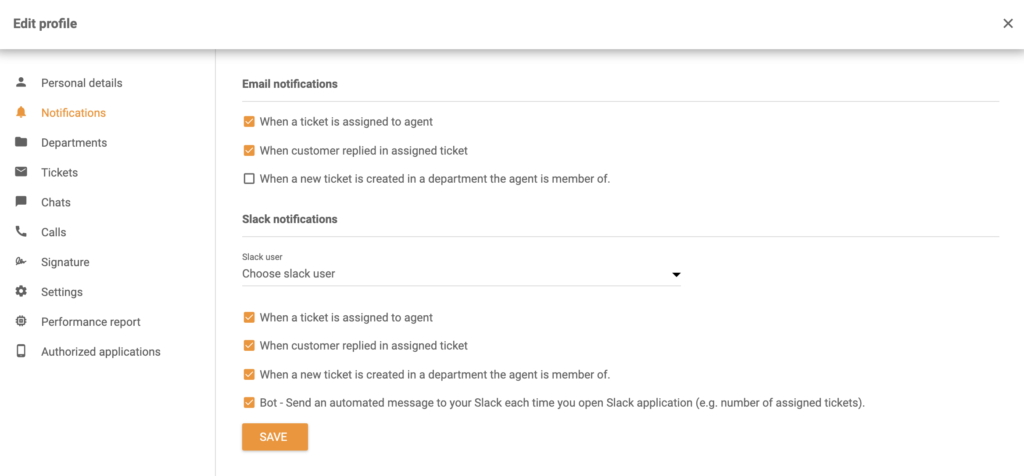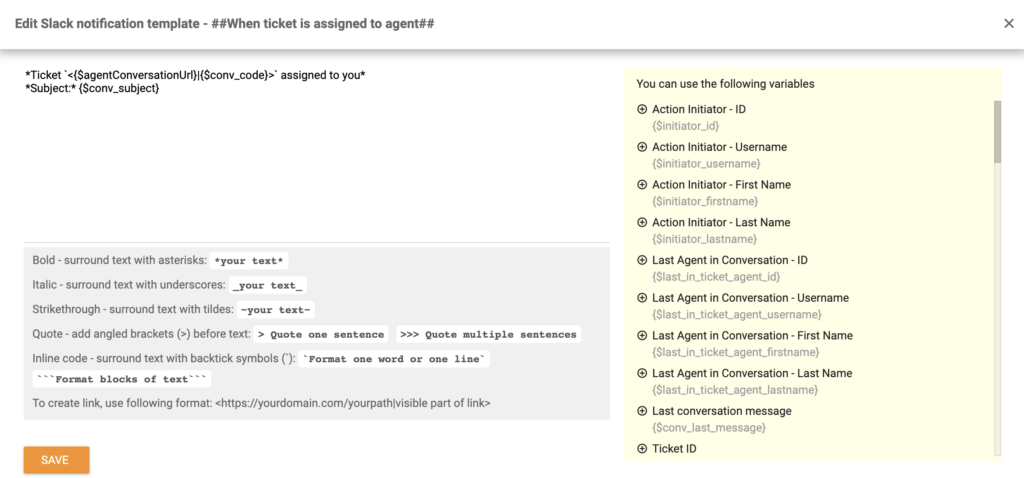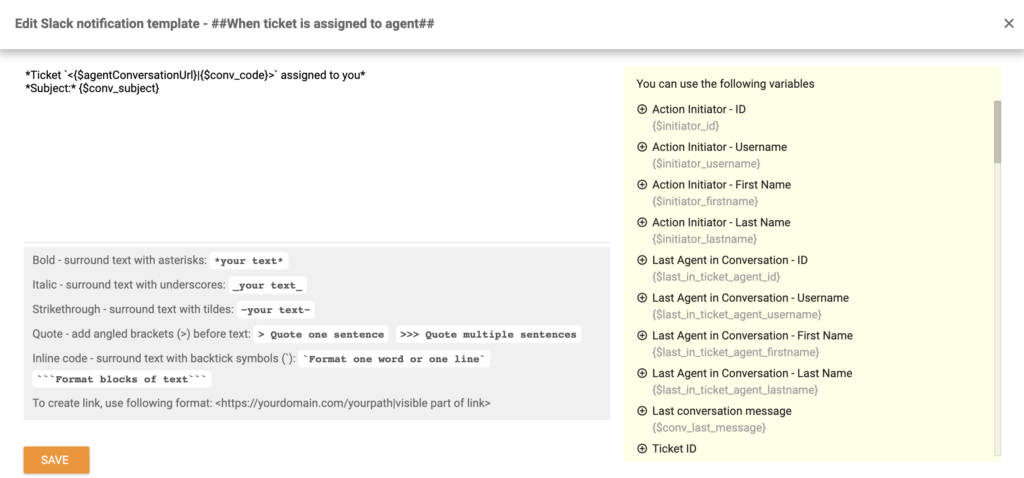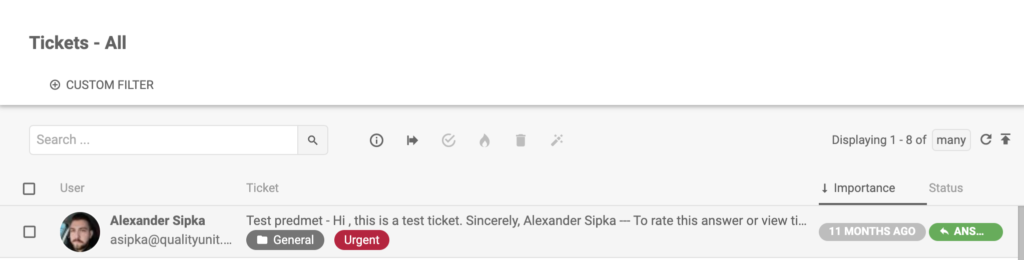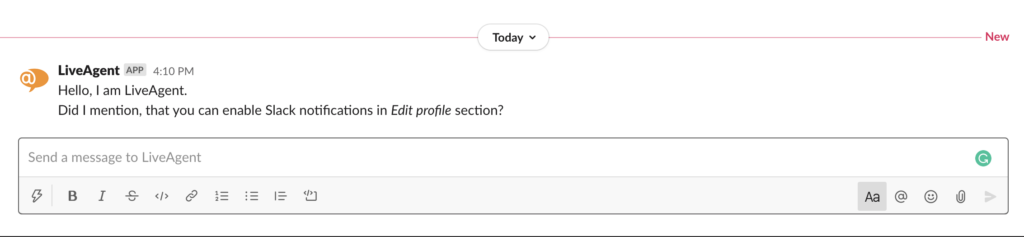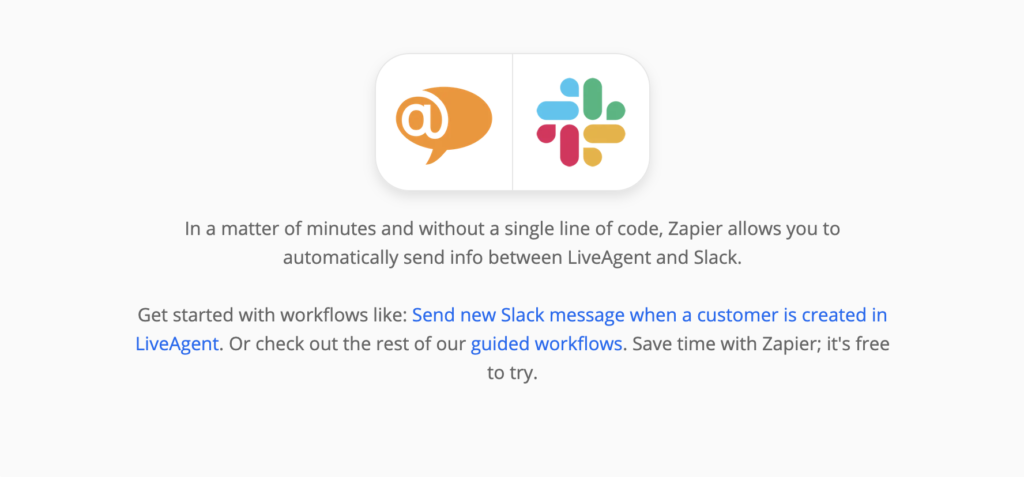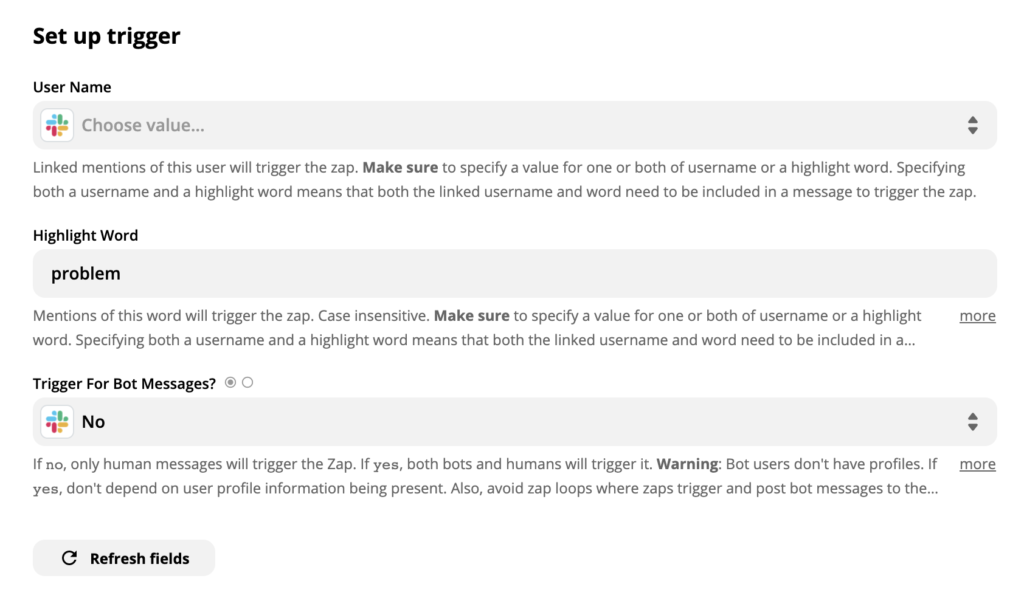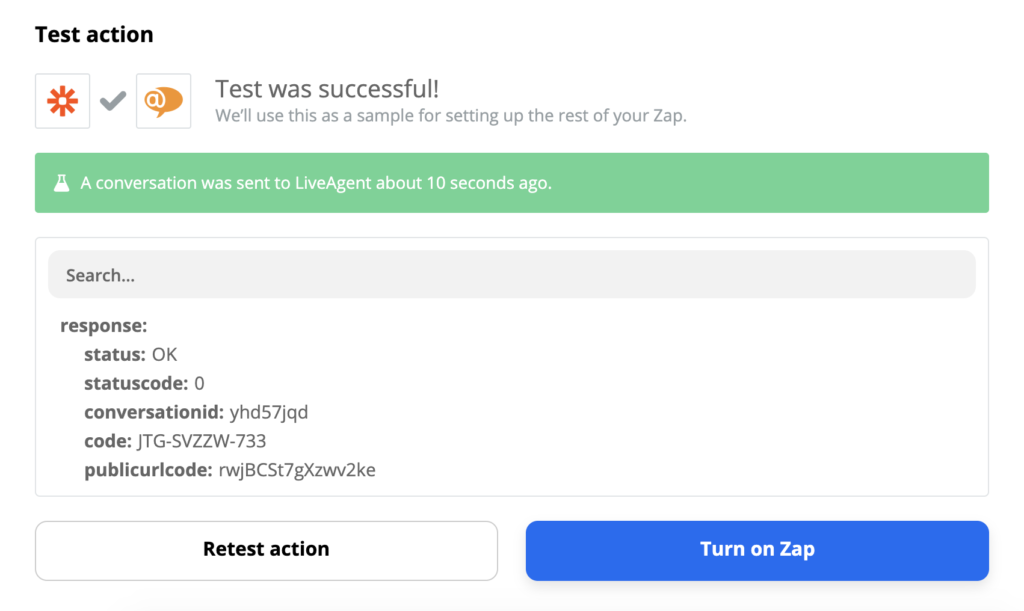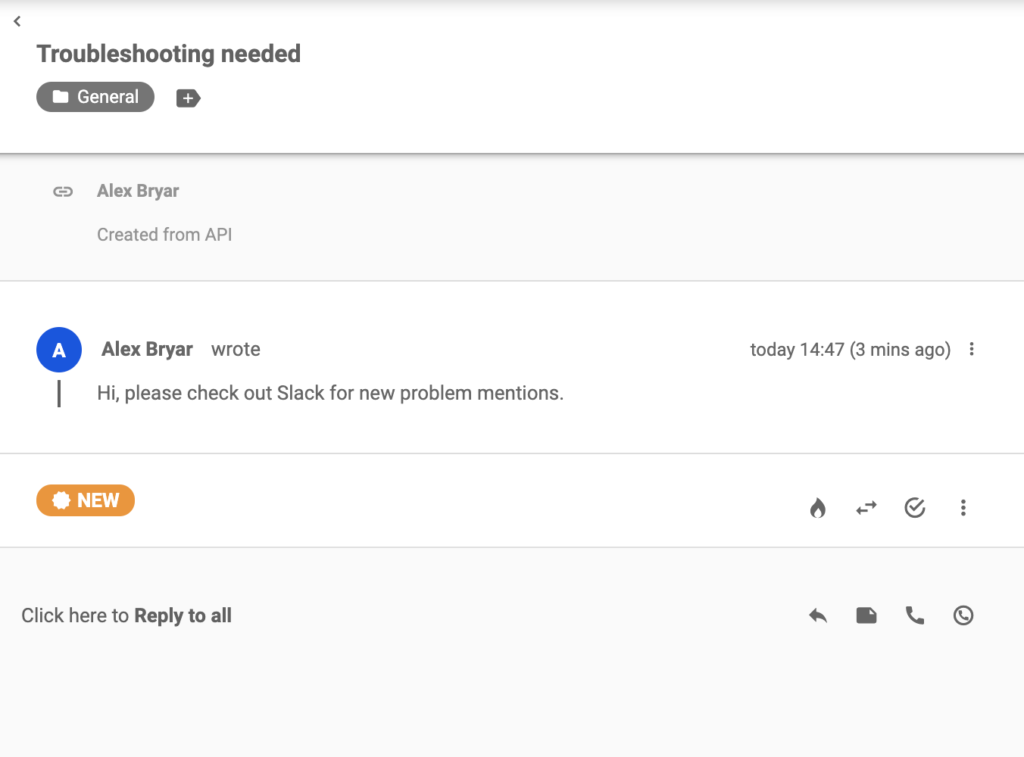Slack integration
Partner Privacy Policy
Slack Politique de Confidentialité
Qu’est-ce que Slack ?
Slack est un outil de collaboration gratuit basé sur le cloud qui permet aux utilisateurs d’échanger des messages textes et des fichiers en temps réel. Il agit essentiellement comme un messager d’entreprise avec des fonctionnalités supplémentaires qui permettent aux utilisateurs de rechercher des messages, de connecter des applications tierces ou de passer des appels téléphonique et vidéo.
Comment exploiter les avantages de Slack ?
L’utilisation de Slack est très utile car :
- Il vous permet de désencombrer votre boîte mail
- Il vous permet d’obtenir des réponses presque immédiates de la part de vos collègues
- Vous pouvez consulter toutes les coordonnées de votre collègue à partir d’un seul endroit
- Vous pouvez enregistrer des messages et des fichiers pour plus tard
- Vous pouvez créer des rappels sur les messages
- Vous pouvez vous envoyer des messages à vous-même (pour ne pas oublier vos idées ou vos tâches)
Quels sont les avantages de connecter Slack avec LiveAgent ?
En connectant votre compte LiveAgent à Slack, vous pourrez recevoir des notifications automatiques dans un canal Slack désigné pour :
- Tout nouveau ticket reçu dans LiveAgent
- Tout ticket ouvert (chaque fois que vous recevez une réponse d’un client)
- Tous les tickets fermés
- Paramétrer des règles
Par conséquent, en connectant Slack à LiveAgent, vous pouvez recevoir des notifications concernant les nouveaux tickets ou les changements de statut des tickets même si votre tableau de bord LiveAgent n’est pas ouvert. Slack vous le rappellera dans le canal que vous avez spécifié, et vous saurez qu’il est temps de répondre à certaines questions du service client.
Intégration de Slack avec LiveAgent
La combinaison de LiveAgent et de Slack peut devenir un outil puissant entre vos mains. Discutez avec vos collègues en temps réel, tout en gérant les conversations des agents, les appels vidéo ou d’autres formes d’interactions avec les clients à partir de votre application LiveAgent. Votre application Slack peut être intégrée directement à LiveAgent via notre plugin personnalisé. Il est disponible dans votre compte LiveAgent, il n’est donc pas nécessaire de télécharger quoi que ce soit de plus.
Dans votre compte LiveAgent, allez dans Configuration > Système > Plugins. Recherchez Slack Intégration dans la liste des plugins puis cliquez sur le bouton Activer.

Lorsque vous avez terminé, vous pouvez constater que le plugin est activé. Dans la section Configuration, faites défiler l’écran vers le haut jusqu’à la section contenant vos canaux de communication disponibles. Cliquez sur Slack puis cliquez sur le bouton Ajouter à Slack dans cette section.
Slack aura besoin d’accéder à certaines données. Si vous acceptez de lui donner accès à ces données, la configuration de l’intégration du plugin est alors terminée.
Vos agents peuvent également paramétrer des notifications personnalisées. Cliquez sur l’initiale de votre nom dans le coin supérieur droit de votre application LiveAgent et sélectionnez Editer Profil. Ensuite, allez dans la section Notifications. Vous pouvez voir une section séparée Notifications Slack. Choisissez un utilisateur Slack et sélectionnez ce que vous voulez. Ensuite, cliquez sur Enregistrer.
Comment configurer des notifications Slack personnalisées dans LiveAgent
L’intégration de l’application Slack vous permet également de mettre en place une nouvelle Règle d’action – Envoyer un message Slack dans LiveAgent. Vous pouvez définir autant de règles de notification Slack que vous le souhaitez, avec vos propres paramètres et conditions. Ainsi, vous pouvez ajuster votre intégration Slack pour qu’elle fonctionne comme vous le souhaitez et recevoir des notifications sur des événements spécifiques. C’est là que réside la puissance des notifications Slack.
Suivez ce tutoriel pour créer des notifications Slack personnalisées. Lorsque vous créez une règle dans LiveAgent, vous pouvez voir une option Envoyer un message Slack. Cela signifie que lorsque les conditions de la règle sont remplies, Slack déclenchera une notification personnalisée. Elle peut être envoyée à l’espace de travail Slack ou à un utilisateur spécifique de cet espace de travail.
Prenons un exemple de configuration d’une notification Slack – Envoyer une notification Slack lorsqu’un mot-clé est ajouté à un ticket. Les mots-clés peuvent avoir différentes utilisations et peuvent être personnalisés. Par exemple, vous pouvez créer un mot-clé “Urgent” pour les tickets qui doivent être résolus en priorité par rapport aux autres.
Dans la fenêtre de configuration > Slack de LiveAgent, cliquez sur l’icône crayon située à côté de Ticket assigné à l’agent. Une nouvelle fenêtre d’édition s’ouvrira.
Ici, vous pouvez créer votre notification personnalisée en suivant le tutoriel disponible dans la fenêtre ci-dessous. Dans cet exemple, nous utilisons le déclencheur de règle mots-clés du ticket modifiés et nous avons défini que le déclencheur sera actif lorsque le mot-clé “Urgent” est ajouté à un ticket dans un service spécifique. L’action de la règle est d’envoyer un message Slack à un utilisateur spécifique dans l’application Slack.
Il est également possible d’envoyer l’ID du ticket, la date de création et le nom de l’agent qui a ajouté un tag.
Voici un exemple d’un tel message et d’une ligne de code. Créez votre propre exemple ou copiez celui qui suit au cas où vous souhaiteriez ajouter une notification pour des mots-clés spécifiques. Veillez simplement à utiliser le mot-clé correct. Cliquez sur Enregistrer lorsque vous avez terminé.
Ticket *<{$agentConversationUrl}|{$conv_code}>* created on {$conv_datecreated} from {$initiator_firstname}{$initiator_lastname} under department {$conv_departmentName} was marked as *Urgent*À présent, lorsque nous ajoutons le mot-clé “Urgent” à un ticket dans LiveAgent, une notification nous en informe immédiatement dans Slack.
Comment intégrer Slack avec LiveAgent via Zapier
Si vous souhaitez connecter Slack à LiveAgent via l’intégration Zapier, vous pouvez suivre cette procédure simple. Zapier permet de configurer facilement des événements spécifiques qui fonctionnent entre deux logiciels. Ces événements sont appelés déclencheurs et actions. Vous pouvez configurer un déclencheur spécifique dans un logiciel intégré et qui provoquera une action dans l’autre.
Le processus est simple, il peut être réalisé en quelques minutes et aucune expérience de codage n’est requise. Vous devez d’abord vous connecter à votre compte Zapier. Si vous n’avez pas de compte Zapier, vous pouvez en créer un en cliquant sur ce lien. Lorsque vous avez terminé, allez à la page LiveAgent et Slack intégration sur Zapier.
Faites défiler vers le bas jusqu’à ce que vous voyiez le titre Connect LiveAgent + Slack in Minutes. Il s’agit d’une section où vous pouvez choisir votre action préférée et un déclencheur.
Comme mentionné précédemment, avec cette intégration Zapier, vous pouvez sélectionner les déclencheurs et les actions qui répondent à vos besoins, alors réfléchissez à ce que vous voulez que votre intégration fasse et faites votre choix. Comme exemple pour ce tutoriel, nous avons choisi le déclencheur Slack Nouvelle Mention et l’action LiveAgent Créer Conversation. Lorsque vous avez terminé, cliquez sur le bouton bleu Connecter LiveAgent + Slack.
La section suivante vous demande de configurer votre déclencheur Slack personnalisé. Dans notre cas, nous devons configurer un Nom d’utilisateur, un Mot-clé et un Déclencheur de messages Bot.
Nous avons laissé le champ “Nom de l’utilisateur” vide parce que nous ne voulons pas que notre déclencheur soit lié à un utilisateur spécifique, mais plutôt à tous les utilisateurs de Slack. Comme Mot-clé, nous avons choisi le terme “problème” et nous avons sélectionné “Non” pour les messages des robots. Désormais, chaque fois que le mot “problème” apparaîtra dans l’un de nos canaux Slack ou dans un message Slack, nous recevrons automatiquement un ticket dans notre LiveAgent.
Lorsque vous avez terminé, assurez-vous de tester votre déclencheur pour voir s’il fonctionne correctement. Ce test peut être ignoré, mais nous le recommandons pour éviter tout problème plus tard dans le processus.
Une fois que vous avez terminé, il ne vous reste plus qu’à mettre en place l’action LiveAgent. Si vous souhaitez spécifier une action, voire plus, assurez-vous de remplir également les champs non obligatoires. Sinon, remplissez uniquement les champs requis tels que l’adresse électronique et l’objet du message.
Lorsque vous avez terminé, faites un test final pour voir si l’intégration fonctionne comme vous le souhaitez. En cas de problème, Zapier vous recommandera automatiquement un guide de dépannage pratique.
Vous avez terminé. Vous pouvez maintenant tester votre intégration Zapier en direct. Nous avons envoyé un message de test sur notre canal de chat de l’application Slack.
Cela a déclenché une action dans LiveAgent et nous avons reçu un ticket concernant un nouveau problème dans notre canal de support Slack.
Frequently Asked Questions
Comment utiliser l'intégration de Slack ?
En termes simples, l'intégration vous permet d'être notifié à chaque fois que vous obtenez un nouveau ticket ou qu'une demande de renseignements des clients est fermée ou ouverte.
Comment intégrer Slack à LiveAgent ?
La première étape consiste à naviguer vers Configurations depuis votre tableau de bord LiveAgent. Après cela, recherchez Slack et cliquez sur Ajouter Slack. Connectez-vous et utilisez-le immédiatement.

 Български
Български  Čeština
Čeština  Dansk
Dansk  Deutsch
Deutsch  Eesti
Eesti  Español
Español  Ελληνικα
Ελληνικα  Hrvatski
Hrvatski  Italiano
Italiano  Latviešu
Latviešu  Lietuviškai
Lietuviškai  Magyar
Magyar  Nederlands
Nederlands  Norsk bokmål
Norsk bokmål  Polski
Polski  Română
Română  Русский
Русский  Slovenčina
Slovenčina  Slovenščina
Slovenščina  简体中文
简体中文  Tagalog
Tagalog  Tiếng Việt
Tiếng Việt  العربية
العربية  English
English  Português
Português